Comment enregistrer l’écran sur Galaxy Z Fold 4
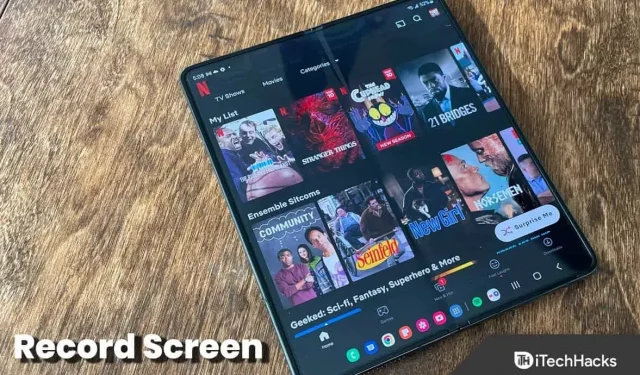
Vous pouvez activer l’enregistrement d’écran sur votre appareil si vous souhaitez prendre une capture d’écran au format vidéo. L’enregistrement d’écran peut montrer comment une tâche spécifique est effectuée, enregistrer des clips et son état, et à diverses autres fins.
Vous pouvez facilement enregistrer l’écran sur Samsung Galaxy Z Fold 4 en quelques étapes simples. Vous n’avez pas besoin d’installer un enregistreur d’écran tiers sur votre téléphone Samsung car il est déjà intégré. Dans cet article, nous verrons comment vous pouvez enregistrer l’écran sur Galaxy Z Fold 4.
Contenu:
- 1 Comment enregistrer l’écran sur Galaxy Z Fold 4
- 2 Que dois-je faire si la fonction d’enregistrement d’écran n’est pas disponible sur la barre d’outils d’accès rapide ?
- 3 Paramètres d’enregistrement d’écran
Comment enregistrer l’écran sur Galaxy Z Fold 4
Pour voir l’enregistrement sur Galaxy Z Fold 4, suivez ces étapes :
- Ouvrez la barre d’outils d’accès rapide en balayant vers le bas depuis le haut de l’écran.
- Ici, appuyez sur l’ option d’enregistrement d’écran .
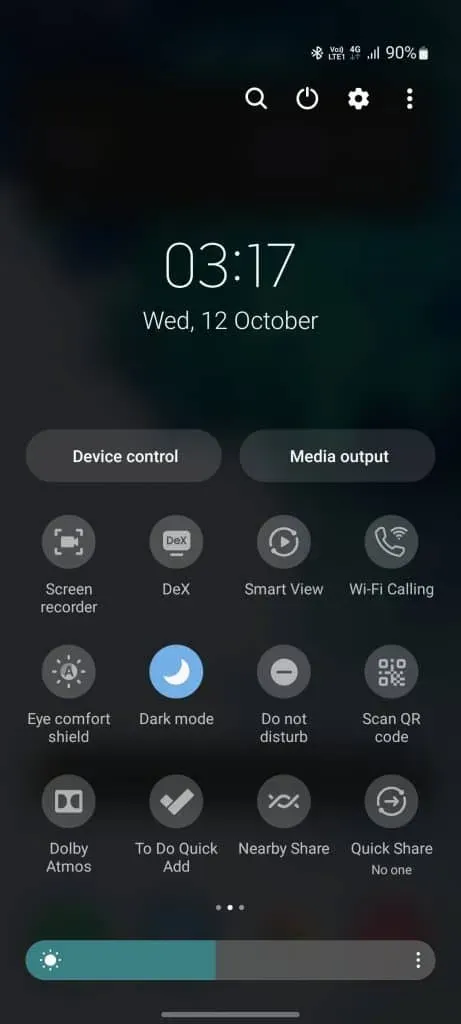
- Vous devrez donner certaines autorisations si vous utilisez Screen Recorder pour la première fois.
- Vous aurez maintenant trois options de paramètres sonores : « Aucun », « Média » et « Média et microphone ».
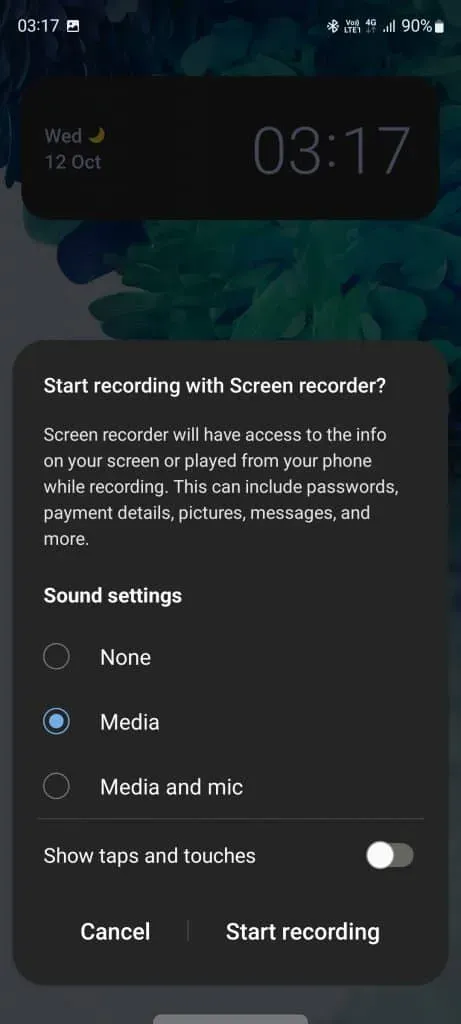
- Non – La sélection de cette option n’enregistrera pas de son.
- L’audio multimédia de votre téléphone sera uniquement enregistré.
- Médias et microphone. Le son de votre téléphone et de votre microphone sera également enregistré.
Que dois-je faire si l’option d’enregistrement d’écran n’est pas disponible sur la barre d’outils d’accès rapide ?
Si l’option d’enregistrement d’écran n’est pas disponible dans la barre d’outils d’accès rapide, c’est peut-être parce que le raccourci n’a pas été ajouté à la barre d’outils d’accès rapide. Vous devrez ajouter manuellement l’option d’enregistrement d’écran pour l’enregistrement d’écran sur Galaxy Z Fold 4. Pour ce faire, suivez ces étapes :
- Balayez vers le bas depuis le haut de l’écran pour ouvrir la barre d’outils d’accès rapide. Balayez à nouveau vers le bas pour un accès complet à celui-ci.
- Cliquez maintenant sur les trois points que vous voyez dans le coin supérieur droit. Dans le menu qui s’ouvre, appuyez sur l’ option Modifier les boutons .
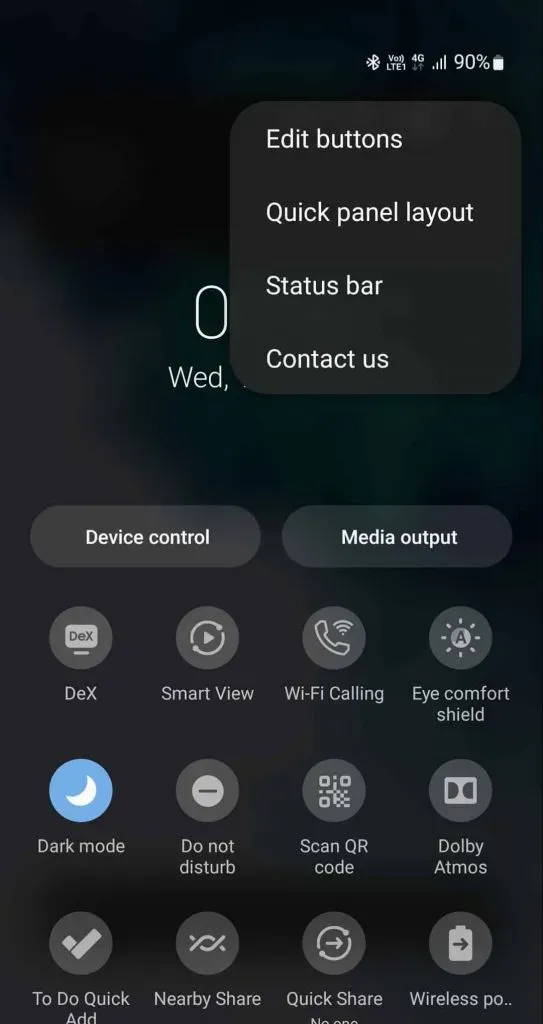
- Faites glisser l’enregistreur d’écran de la section Boutons disponibles vers le bas.
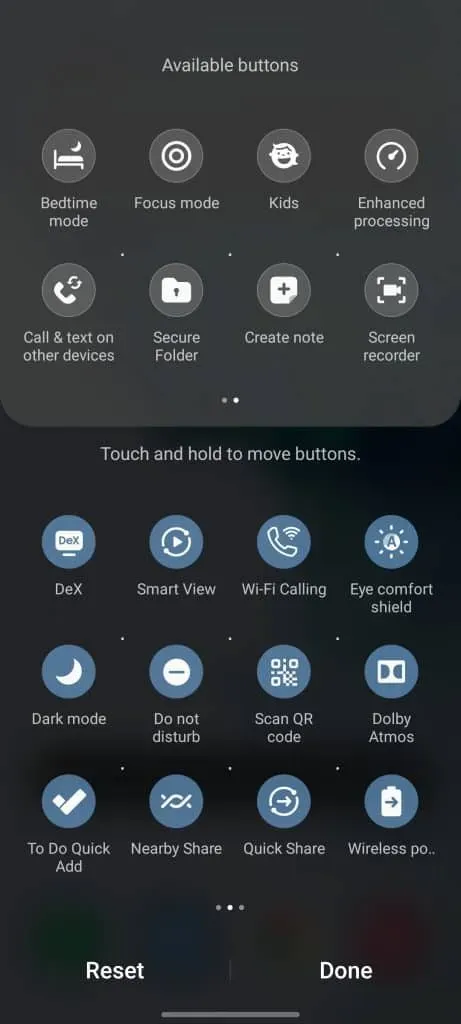
- C’est tout; L’icône de l’enregistreur d’écran sera ajoutée à la barre d’outils d’accès rapide.
Paramètres d’enregistrement d’écran
Vous pouvez modifier la résolution d’enregistrement d’écran ainsi que la taille de la vidéo selfie. Pour ce faire, suivez les étapes ci-dessous :
- Balayez vers le bas sur la barre d’outils d’accès rapide .
- Ici, appuyez et maintenez l’ option d’enregistrement d’écran pour ouvrir ses paramètres.
- Cliquez sur Qualité vidéo pour modifier la résolution de la vidéo enregistrée. Vous pouvez choisir entre différentes qualités vidéo.
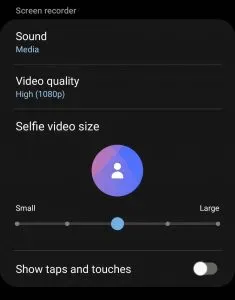
- Faites glisser le curseur sous Taille de la vidéo selfie pour modifier la taille de la vidéo selfie. Faire glisser vers la droite augmentera la taille, tandis que faire glisser vers la gauche diminuera la taille.
Conclusion
Cet article explique comment vous pouvez enregistrer l’écran sur Galaxy Z Fold 4 avec l’enregistreur d’écran intégré. Si vous souhaitez utiliser l’enregistreur d’écran intégré sur votre appareil Samsung pour enregistrer votre écran, vous pouvez suivre les étapes ci-dessus.
FAQ
Samsung propose-t-il une option d’enregistrement d’écran ?
Oui, les appareils Samsung disposent d’une fonction d’enregistrement d’écran intégrée qui vous permet d’enregistrer des écrans.
Comment enregistrer mon écran sur mon Samsung Z Fold ?
Ouvrez le panneau d’accès rapide sur votre téléphone et appuyez sur l’ option d’enregistrement d’écran pour enregistrer l’écran sur le Galaxy Z Fold. Nous avons discuté des étapes pour la même chose dans l’article ci-dessus. Vous pouvez suivre l’article ci-dessus pour enregistrer l’écran sur Galaxy Z Fold.
Le Samsung Z Flip dispose-t-il d’un enregistrement d’écran ?
Comme tout autre appareil Samsung, le Samsung Z Flip dispose également d’une fonction d’enregistrement d’écran.
Laisser un commentaire